Si vous avez déjà téléchargé un fichier absurdement volumineux sur Internet, vous devez vous être demandé pourquoi vous ne pouvez utiliser qu'un seul réseau à la fois. Sûrement, l'utilisation de plusieurs connexions en même temps se traduira par une connexion plus rapide. Eh bien, c'est exactement le problème que Speedify corrige.
Speedify est une application qui vous permet de vous connecter à plusieurs réseaux en même temps. Ainsi, vous obtiendrez toujours le meilleur de toutes les connexions auxquelles vous avez accès. Cela semble intéressant, et les gens de Speedify ont eu la gentillesse de nous laisser utiliser leur service. Alors, voici notre examen de Speedify 4.
Noter: Nous avons utilisé Speedify sur un Mac et un iPhone. L'application est également disponible pour les PC Windows et les smartphones Android.
Speedify sur Mac
Speedify sur Mac est une belle application bien conçue. Ce n'est pas tout, cependant, l'application fonctionne très bien. Deux bonnes choses à propos de la façon dont l'application est conçue, sont que l'application est extrêmement facile à déplacer et à utiliser. Parfait pour les personnes qui ne connaissent pas vraiment les réseaux. Vous n'avez vraiment pas besoin de connaître les réseaux pour commencer. Vous avez juste besoin de deux connexions que vous pouvez utiliser. Et accélérez… vous en avez besoin aussi.
Une fois que vous téléchargez l'application, vous verrez que vous avez déjà droit à 1 Go de données optimisées. Vous n'avez même pas besoin de créer un compte avec Speedify pour l'essayer. C'est totalement gratuit. Cependant, si vous aimez vivre sans limites, vous aurez besoin d'un compte payant avec Speedify.
Speedify voit automatiquement tous les réseaux auxquels votre Mac est connecté et les fusionne en un seul grand canal par lequel vos données peuvent circuler. Vous pouvez utiliser plusieurs réseaux WiFi avec Speedify, si vous le souhaitez. Cependant, les Mac ne peuvent pas se connecter à plusieurs réseaux WiFi en même temps. Vous pouvez soit utiliser un adaptateur WiFi pour le deuxième réseau, soit utiliser une connexion Ethernet à la place.
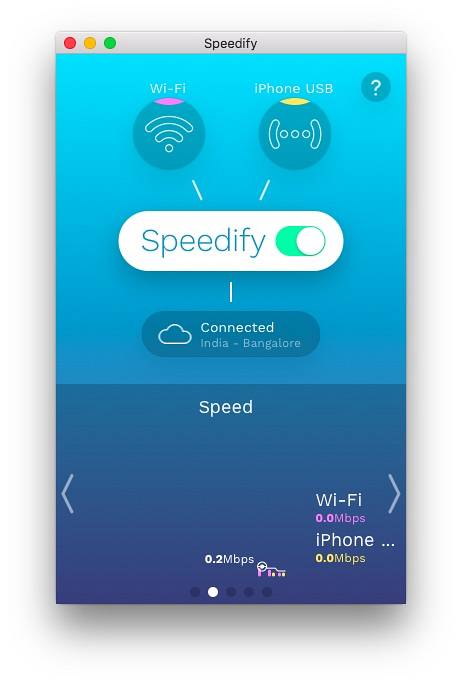
Par défaut, Speedify vous connecte automatiquement au serveur le plus proche qu'il peut trouver. Cependant, vous pouvez modifier l'emplacement du serveur que vous souhaitez utiliser, essentiellement en utilisant Speedify en tant que VPN..
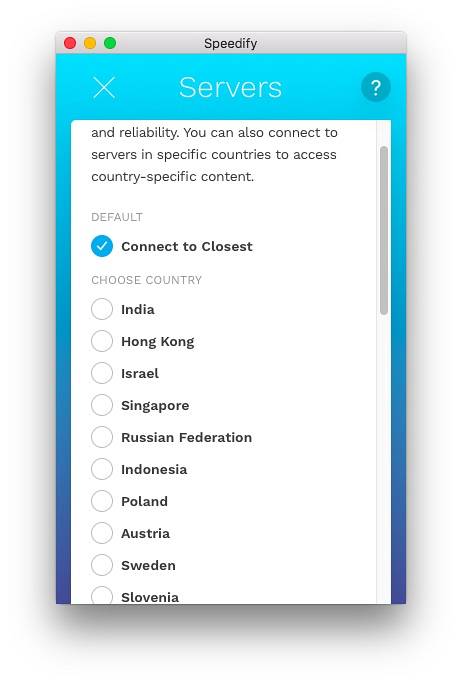
Une fois que vous êtes connecté à l'aide de Speedify, il gère automatiquement vos connexions, de sorte que lorsque l'une d'elles échoue ou devient trop lente, l'autre essaie de prendre le relais. Il vous donne la possibilité d'attribuer des priorités aux réseaux. Les priorités sont «Toujours», «Secondaire» et «Sauvegarde».
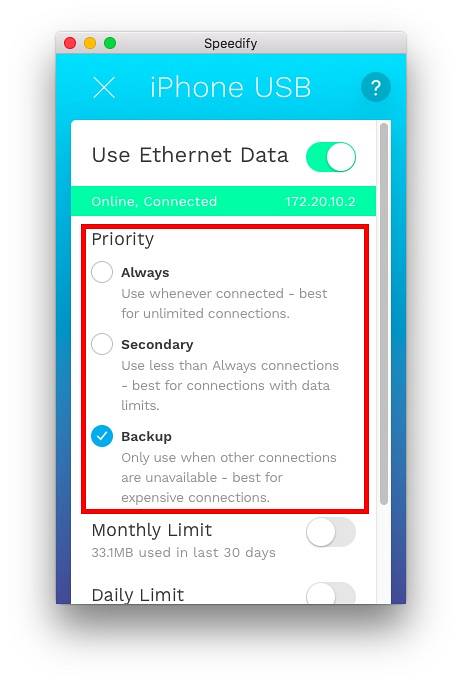
Ces priorités décident de la manière dont Speedify gère vos connexions. Les réseaux définis comme «Toujours» sont utilisés par Speedify chaque fois qu'ils sont connectés. Les réseaux «secondaires» sont moins utilisés que les réseaux prioritaires comme «Toujours», tandis que les réseaux prioritaires comme «Sauvegarde» ne sont jamais utilisés que si les autres réseaux échouent. Cette hiérarchisation facilite la gestion des réseaux et garantit que les réseaux de données cellulaires coûteux avec des limites de données ne sont pas surexploités..
J'ai connecté mon Mac au WiFi du bureau et au point d'accès portable de mon iPhone. J'ai ensuite procédé à des tests de vitesse avec le réseau iPhone réglé sur «Toujours», «Secondaire» et «Sauvegarde», et les résultats étaient exactement ce à quoi je m'attendais à ce qu'ils ressemblent. 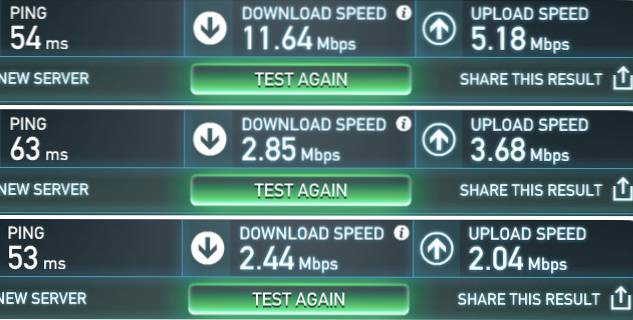
Dans l'ensemble, l'application fonctionne parfaitement comme annoncé et vous aidera certainement à gérer la connectivité Internet sur votre Mac. Speedify est également disponible pour Windows.
Télécharger Speedify.
Speedify sur l'iPhone
Sur l'iPhone également, Speedify est une application absolument incroyable. Lors du premier lancement, l'application demande des autorisations pour ajouter un profil VPN à l'iPhone, afin de pouvoir acheminer vos données efficacement. Vous devrez également accorder des autorisations de localisation et de notification. L'application utilise automatiquement le réseau WiFi auquel votre téléphone est connecté, ainsi que les données cellulaires. Étant donné que la plupart des packs de données cellulaires ne sont pas des packs illimités, l'application définit automatiquement une limite de 200 Mo / jour et de 2 Go / mois pour l'utilisation des données cellulaires. Vous pouvez le personnaliser, si vous le souhaitez.
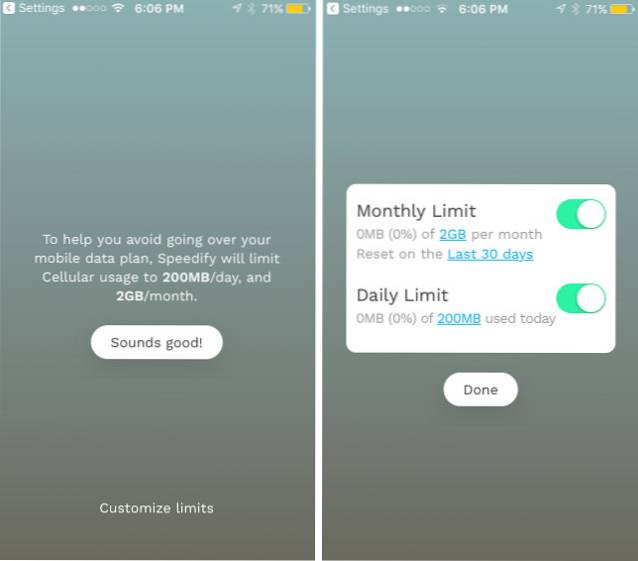
Si vous le souhaitez, vous pouvez même définir des limites de données sur la quantité de données du réseau WiFi que Speedify peut utiliser quotidiennement et mensuellement..
Étant donné que Speedify vous permet de vous en tenir au serveur que l'application choisit en fonction de votre emplacement, ou de choisir un serveur que vous souhaitez, vous pouvez même l'utiliser comme service VPN sur votre iPhone..
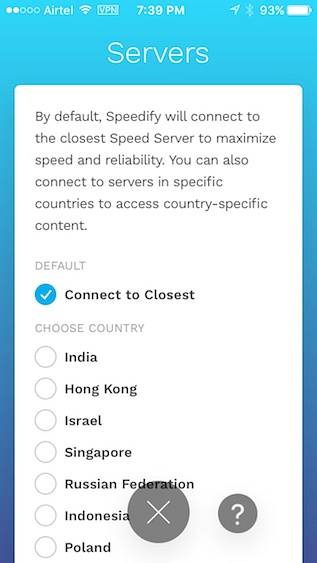
L'application iPhone vous permet également de définir des priorités pour les réseaux que vous utilisez. La connexion WiFi de votre appareil est maintenue sur «Toujours» et ne peut pas être modifiée. Cela a du sens, car pourquoi n'utiliseriez-vous pas votre WiFi chaque fois que vous le pouvez? La connexion cellulaire, en revanche, peut être commutée entre «Normal» et «Sauvegarde».
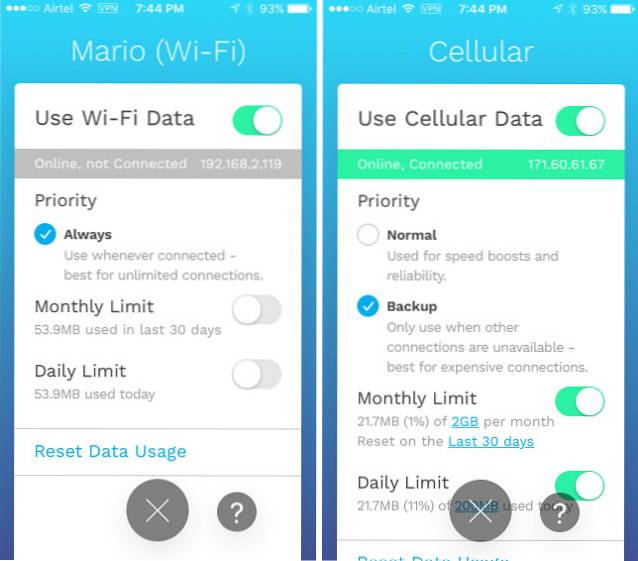
Dans la priorité «Normal», la connexion cellulaire est utilisée pour augmenter la vitesse et pour maintenir la fiabilité du réseau. Cela signifie que Speedify utilisera votre réseau mobile pour s'assurer que la perte de paquets sur le réseau est minimisée et que la vitesse est aussi bonne que possible. La priorité «Sauvegarde» garantit que Speedify n'utilise que le réseau mobile, lorsque la connexion WiFi échoue, afin de garantir que le téléchargement, le flux ou d'autres tâches que vous pourriez effectuer sur Internet restent ininterrompus..
Évidemment, j'ai effectué des tests de vitesse pour chacune des priorités disponibles, et il s'est avéré que les résultats étaient à peu près ce à quoi je m'attendais. Les conditions que j'ai utilisées pour le test de vitesse étaient:
1. WiFi en mode normal et données cellulaires en mode normal
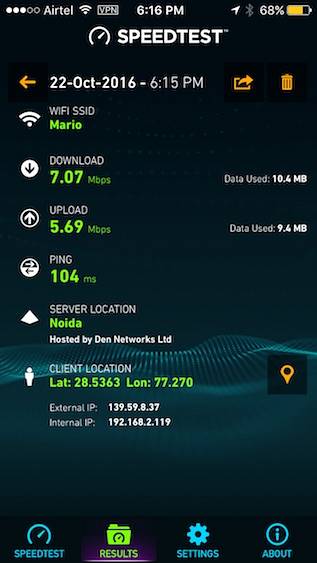
2. WiFi désactivé / activé occasionnellement et données cellulaires lors de la sauvegarde
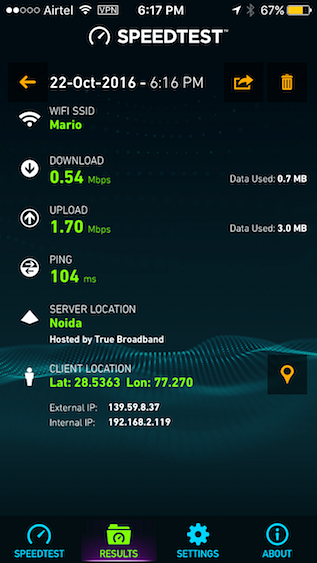
3. WiFi en mode normal et données cellulaires en sauvegarde.
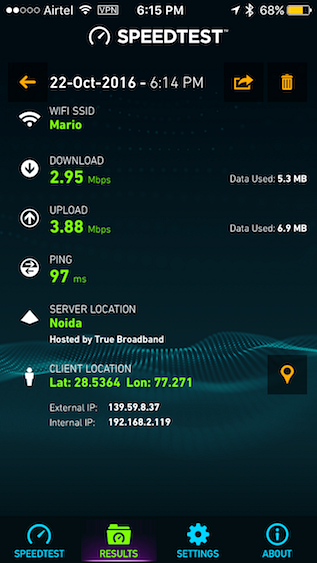
Comme le montrent les tests de vitesse, Speedify fait de son mieux pour maintenir une connexion réseau et la maintenir aussi stable que possible. Si vous rencontrez des problèmes de réseau, Speedify est certainement quelque chose que vous devriez examiner. L'application est également disponible pour les smartphones Android.
Télécharger Speedify.
VOIR AUSSI: Comment inverser la connexion Internet de votre ordinateur à Android
Obtenez un Internet stable et rapide avec Speedify
Après avoir utilisé les applications Speedify, à la fois sur mon Mac et sur mon iPhone, je peux vous dire que l'application fonctionne très bien et fait son travail. C'est certainement une excellente application à avoir, en particulier lorsque vous téléchargez des fichiers volumineux et que vous ne disposez pas d'une connexion Internet très stable sur vos appareils. Speedify peut également être utile pour les appels vidéo et la VoIP, car il fera de son mieux (et réussira) pour maintenir votre connexion stable..
Alors, avez-vous déjà essayé Speedify? Si vous ne l'avez pas fait, je pense que vous devriez certainement. L'essai est gratuit et vous n'avez rien à perdre avec cette application. C'est incroyable et ça marche complètement. Essayez-le, puis faites-moi part de votre expérience avec l'application Speedify, sur votre Mac, Apple iPhone, PC Windows et smartphone Android. Comme toujours, si vous avez des préoccupations ou des pensées que vous aimeriez partager avec nous, n'hésitez pas à laisser une ligne dans la section commentaires ci-dessous.
 Gadgetshowto
Gadgetshowto



